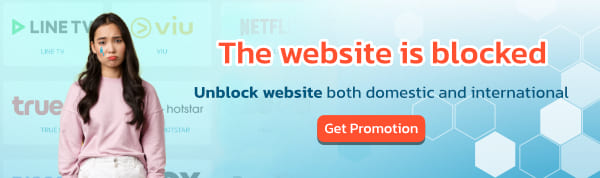วิธีเช็ก version ของ .net framework
หลายคนอาจเคยเจอปัญหาในการติดตั้งโปรแกรมต่าง ๆ ที่มักจะขึ้นแจ้งเตือนว่า "ไม่สามารถติดตั้งได้" หรือ error ในการติดตั้งโปรแกรมเพราะ .net framework ไม่รองรับ วันนี้ BullVPN มีวิธีในการเช็กเวอร์ชันมาบอกกัน
ขั้นตอนที่ 1. กดปุ่ม start จาก windows แล้วพิมพ์หาเมนู "Run" หรือแค่กดปุ่ม "Windows+R" ขึ้นมาและพิมพ์คำสั่ง "regedit"
ขั้นตอนที่ 2. หลังจากเข้าหน้าต่าง "regedit" เรียบร้อยแล้วให้ไปที่ "Computer\HKEY_LOCAL_MACHINE\SOFTWARE\Microsoft\NET Framework Setup\NDP\v4\Full" หรือค่อย ๆ กดเข้าไปตามขั้นตอนของภาพด้านล่างนี้

ขั้นตอนที่ 3. พอมาถึงขั้นตอนนี้จะมีการดู version อยู่ 2 อย่างด้วยกัน คือ
3.1 ให้ดูว่ามี key ที่ชื่อว่า "Release" อยู่หรือเปล่า หากไม่มีหมายความว่าระบบปฏิบัติการของท่านต่ำกว่า Windows 7 หรือเป็น Windows 7 ตัวแรกสุดที่ยังไม่ได้อัปเดตเป็น sp1 ซึ่งหมายความว่าจะไม่สามารถติดตั้งหรือรองรับโปรแกรมที่ใช้ .net framework มากกว่า 4.0 ได้
ซึ่งทางเราแนะนำให้ใช้ระบบปฏิบัติการที่ใหม่กว่านี้ เพื่อรองรับการใช้โปรแกรมอื่น ๆ และโปรแกรมใหม่ ๆ หลังจากนี้ด้วย เพราะการซัปพอร์ตจะดีกว่าอีกด้วย ขั้นต่ำที่เราแนะนำคือ Windows 7 sp1 แต่ระบบที่แนะนำและเป็นระบบที่ดีที่สุดในตอนนี้คือ Windows 10
3.2 ถ้ามี key ที่ชื่อว่า "Release" ให้ดูตัวเลขในแถบ "Data" ในวงเล็บนั้นเทียบกับภาพด้านล่างนี้ ก็จะรู้ว่าเครื่องในใช้ตัวไหนอยู่

สามารถดาวน์โหลด .net framework เวอร์ชันต่าง ๆ ได้ที่นี่ www.microsoft.com/net/download/framework